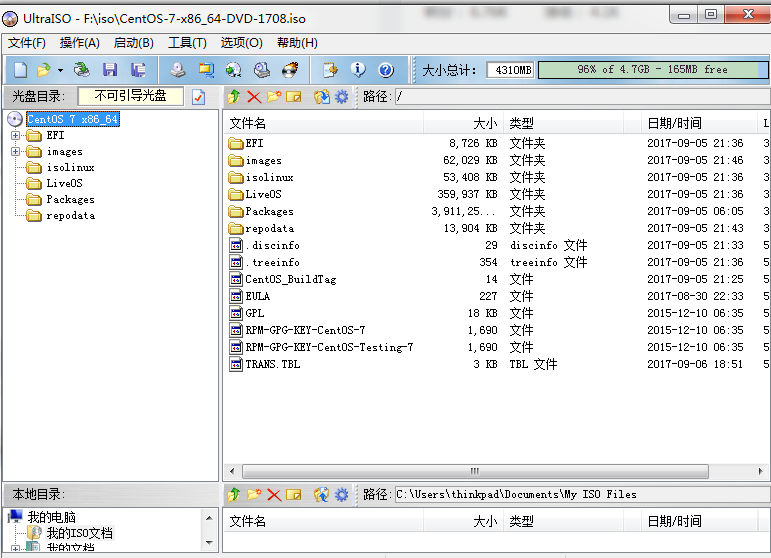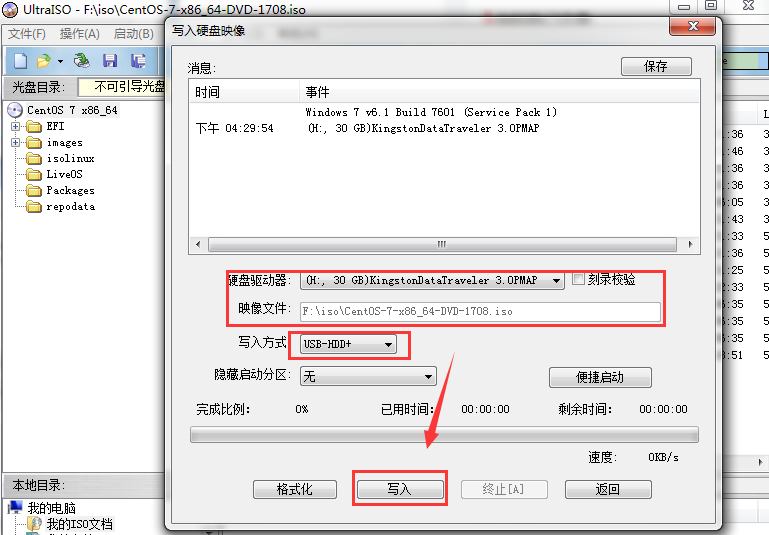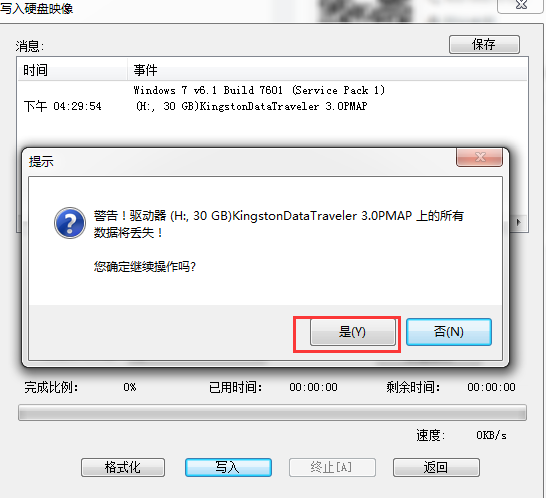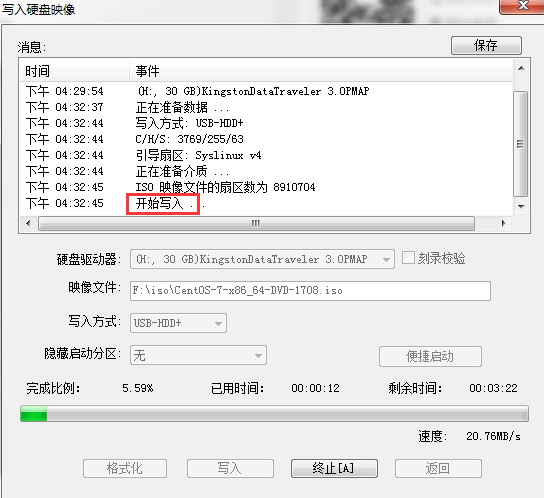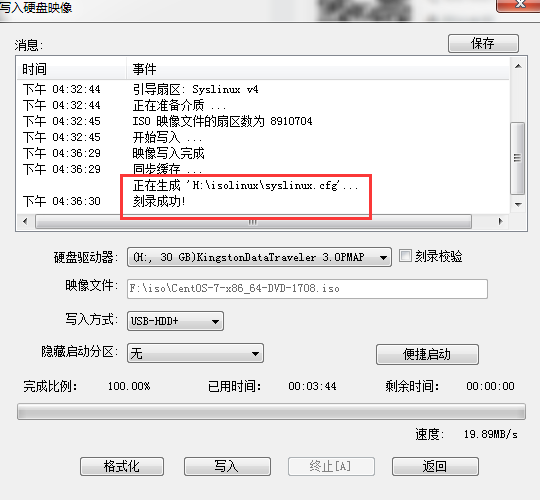【收藏】UltraISO制作U盘启动安装CentOS 7.4 |
您所在的位置:网站首页 › 光盘制作系统启动盘怎么设置的 › 【收藏】UltraISO制作U盘启动安装CentOS 7.4 |
【收藏】UltraISO制作U盘启动安装CentOS 7.4
|
UltraISO软碟通是一款功能强大而又方便实用的光盘映像文件制作/编辑/转换工具,它可以直接编辑ISO文件和从ISO中提取文件和目录,也可以从CD-ROM制作光盘映像或者将硬盘上的文件制作成ISO文件。同时,你也可以处理ISO文件的启动信息,从而制作可引导光盘。使用UltraISO,你可以随心所欲地制作/编辑/转换光盘映像文件,配合光盘刻录软件烧录出自己所需要的光碟。 UltraISO 独有的智能化ISO文件格式分析器,可以处理目前几乎所有的光盘映像文件,包括 ISO、BIN、NRG、CIF等,甚至可以支持新出现的光盘映像文件。使用UltraISO,你可以打开这些映像,直接提取其中的文件,进行编辑并将这些格式的映像文件转换为标准的ISO格式。 UltraISO 采用双窗口统一用户界面,只需使用快捷按钮和鼠标拖放便可以轻松搞定光盘映像文件。 使用UltraISO刻录光盘映像需要下面几个基本条件: 1、映像文件,以*.iso(或BIN、NRG、CIF、IMG、BWI、DAA、DMG、HFS等27种常见光盘映像格式)为扩展名的映像文件。 2、UltraISO刻录软件,电脑需要安装刻录软件(UltraISO软碟通),才能实现刻录。 3、空白的光盘,刻录ISO镜像需要空白的光盘。 4、刻录光驱,电脑需要有刻录光驱,刻录光驱是刻录镜像的最基本的条件也是必备条件。 工具清单: 1. 硬件配置:功能正常的U盘,容量4GB以上 (USB 2.0或3.0皆可,这里以Kingston 32GB v3.0为例) 2. 工具软件:Windows 7 + UltraISO Premium Edition v9.6.0.03476 3. 系统映像:CentOS 7.4 (32位或64位皆可,这里以CentOS-7-x86_64-DVD-1708.iso为例,下载地址如下)https://wiki.centos.org/Download 制作过程:A.将U盘插入电脑的USB接口B.用UtralSO打开已下载到本地硬盘CentOS7.4 系统映像文件CentOS-7-x86_64-DVD-1708.iso
C.单击UltraISO菜单中的“启动”,在弹出的下拉菜单中选择“写入硬盘映像” D.在弹出的“写入硬盘映像”对话框中,确认“硬盘驱动器”栏中已正确识别出你的U盘型号后,单击“写入”
E.在弹出的“提示”对话框中,单击“是”,开始制作U盘引导安装盘。
F.稍等片刻,即可在UltraISO的“写入硬盘映像”对话框中看到“刻录成功!”的消息。
|
【本文地址】
今日新闻 |
推荐新闻 |